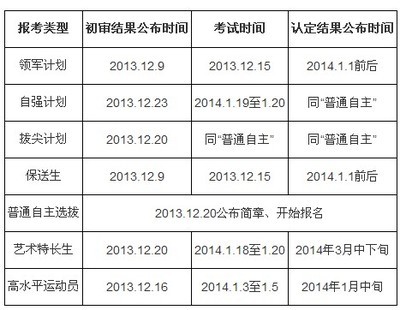1:如何将应用程式安装到 micro SD 记忆卡?
根据预设,HTC Sensation上所有的应用程式都会安装到手机记忆体内。若要能够将应用程式移到 micro SD 记忆卡,则必须由开发商在设计中加入此功能。若要将应用程式安装到 micro SD 记忆卡,请在主画面上按下选单 > 设定 > 应用程式 > 管理应用程式。在已下载标籤下,点选想要安装到 micro SD 记忆卡的应用程式,然后点选移至 SD 卡。
注 1:如果移至 SD 卡的选项变成灰色,即表示该应用程式无法安装到 micro SD 记忆卡。如需支援详细资料,请连络开发商。
注 2:如果手持装置连接到电脑且设为磁碟机状态,则无法使用 SD 卡上的应用程式。
2:如何将 mp3 设为铃声?
若要将您自己的音乐档设为铃声,请使用 micro USB 传输线将HTC Sensation连接到电脑上的 USB 连接埠。选择磁碟机作为连线类型。 接着就可以从电脑存取手机内的 micro SD 记忆卡,而且也可以将音乐複製到 micro SD 记忆卡。请在电脑上开启新的可移除式磁碟;在 micro SD 记忆卡的根资料夹内建立一个新的资料夹,并将其命名为 ringtones,然后将想要的 MP3 档複製到这个资料夹内。 放入 ringtones 资料夹内的任何歌曲或 MP3 档桉都会加入手持装置上的可用铃声清单中。完成複製后,在主画面上按下选单 > 通知,然后从磁碟机变更为仅充电,以关闭 USB 储存装置。若要将 MP3 设为铃声,请执行下列步骤:请在主画面上按下选单 > 设定 > 音效 > 电话来电铃声。 点选清单中您想要使用的来电铃声,然后点选确定。
注 1:您无法在这期间从手机存取 SD 卡,因此将无法使用相机、相片集或音乐等需要使用 SD 卡的应用程式。
注 2:放入 ringtones 资料夹内的 MP3 将不会出现在音乐播放器应用程式中。
3:如何延长手持装置的电池续航力?
若要将电池使用寿命最大化,请依照下列的简单提示进行。
1. 未使用时,请停用手机的 Wi-Fi、蓝牙和 GPRS。如果手机未在使用中,请将电池设为最低耗电量。
2. 将背光照明设为最低亮度。
3. 尽量使用电源变压器为手机充电,因为透过 USB 充电所使用的电压较低。
4. 尝试将第三方软体解除安装。因为这些软体并未经过 HTC 测试,可能会影像手机的效能,包括电池使用寿命等。
5. 请检查是否有任何应用程式在背景中执行。请在主萤幕上按下选单 > 设定 > 应用程式 > 正在运作的服务。这个画面会显示所有正在执行中的应用程式,而您也可以点选执行中的应用程式,选择停止这些程式。
4:如何使用其他语言的输入法?
若要使用其他语言的输入法,请在主画面按下所有应用程式 > 设定 > 语言与键盘 > 触碰输入 > 国际键盘,然后从清单中选取您想要使用的语言。
假如您要寻找的语言不在预设清单中,您还可以使用「keyboard」(键盘)这个关键字来搜寻 Android Market ,以寻找可帮助您使用其他语言输入法的应用程式。
注 1:所有应用程式即为主画面左下角的正方形图示,可开启手机的应用程式选单。
注 2:需有网际网路连线(Wi-Fi、GPRS/3G 等)才能存取 Android Market 服务。 您的电信业者可能会收取 GPRS/3G 使用费用。
如何让手机萤幕在充电时保持开启?
您可以让手机萤幕在充电时保持开启。 请在主画面上按下选单 > 设定 > 应用程式 > 开发,然后选取保持唤醒核取方块。
5:如何解除安装已下载至手机的应用程式?
您只能解除安装下载至HTC Sensation的应用程式。若要解除安装应用程式,请在主画面按下选单 > 设定 > 应用程式 > 管理应用程式,接着在已下载标籤上点选想要解除安装的应用程式,然后点选解除安装。
6:何处可以购买 HTC Watch 的电影?
若要从 HTC Watch 租赁或购买电影,请在主画面按下所有应用程式 > HTC Watch > 影片商店,然后选取影片以进行购买或租赁。
注 1:所有应用程式即为主画面左下角的正方形图示,可开启平板电脑的应用程式选单。
注 2:需有网际网路连线(Wi-Fi、GPRS/3G 等)才能存取此服务。 您的电信业者可能会收取 GPRS/3G 使用费用。 付费应用程式仅适用于特定地区。
注 3:此功能需有 Wi-Fi 或 GPRS/3G 才能正常运作,且使用时会缩短手持装置电池的使用时间。 请参阅常见问答集中的「如何延长HTC Sensation Z710e 的电池续航力?
7:能否检视真实的气象画面?
本装置支援 3D 体验,当然没问题。 若要存取气象,请在主画面按下所有应用程式 > 气象,接着向上或向下滑动,以检视设定中其他城市的气象。
注 1:所有应用程式即为主画面左下角的正方形图示,可开启平板电脑的应用程式选单。
注 2:需有网际网路连线(Wi-Fi、GPRS/3G 等)才能存取此服务。 您的电信业者可能会收取 GPRS/3G 使用费用。 付费应用程式仅适用于特定地区。
注 3:此功能需有 Wi-Fi 或 GPRS/3G 才能正常运作,且使用时会缩短HTC Sensation电池的使用时间。 请参阅常见问答集中的「如何延长HTC Sensation Z710e 的电池续航力?」
8:如何设定来电时的铃声?
为来电设定铃声的方法有两种。
1. 请在主画面上按下选单 > 设定 > 音效 > 电话来电铃声。点选清单中您想要使用的来电铃声,然后点选确定。
2. 也可以使用 MP3 作为铃声。 若要将 MP3 设为铃声,请使用 micro USB 传输线将手机连接到电脑上的 USB 连接埠。选择磁碟机作为连线类型。接着就可以从电脑存取HTC Sensation内的 micro SD 记忆卡,而且也可以将音乐複製到 micro SD 记忆卡。请在电脑上进入我的电脑,并开启新的可移除式磁碟;将想要设为来电铃声的 MP3 複製到 music 资料夹;如果找不到 music 资料夹,请在 micro SD 记忆卡的根资料夹内建立一个新的资料夹,并将其命名为 music。
完成複製后,在主画面上按下选单 > 通知,选取持续中的连线至 PC 状态,然后点选仅充电,以关闭 USB 储存装置。
请按下主画面上的所有应用程式 > 音乐,点选想要设为来电铃声的音乐(接着会开始播放音乐),然后按下选单 > 更多 > 设为铃声。您可以将 MP3 设成电话来电铃声、连络人来电铃声,也可以选取剪辑铃声。
附注1:所有应用程式即为主画面左下角的正方形图示,可开启手机的应用程式选单。
附注2:使用「保持唤醒」会缩短手持装置电池的使用时间。请参阅常见问答集中的「如何延长HTC Sensation Z710e 的电池续航力?」
9:如何在HTC Sensation Z710e 上快速关闭来电铃声并开启震动?
若要快速停用来电铃声并开启震动模式,请按下HTC Sensation 上的调低音量键,直到装置发出震动,并显示铃声音量为零。
10:如何让HTC Sensation Z710e 萤幕在充电时保持开启?
您可以让手机萤幕在充电时保持开启。 请在主画面上按下选单 > 设定 > 应用程式 > 开发,然后选取保持唤醒核取方块。
附注:使用「保持唤醒」会缩短HTC Sensation电池的使用时间。请参阅常见问答集中的「如何延长HTC Sensation Z710e 的电池续航力?」
11:如何将电脑的网际网路分享给手机使用?
网际网路传送或 USB 数据连线可让您将电脑的网际网路连线分享给HTC Sensation使用。
若要将电脑的网际网路连线分享给手持装置,请使用 USB 传输线将HTC Sensation连接到电脑,然后从画面顶端将状态列往下拖曳。选择网际网路传送作为连线类型。手持装置现在即可透过电脑的连线来存取网际网路。
附注:请参阅常见问答集中的「如何将HTC Sensation同步到电脑?」,以安装 HTC Sync。 HTC Sync 3 .0
12:能否在不将HTC Sensation Z710e 解锁的情况下检视社交网路?
可以,您不用将HTC Sensation解锁,便能检视社交网路上最新的动态更新。 有多种锁定萤幕的样式可供选择,以符合您最常使用的样式。 其中部分样式包括:桌布、相片相簿、Friend stream、气象、股票、时钟等。 若要变更锁定萤幕样式,请在主画面按下选单 > 个人化 > 锁定萤幕,接着选择偏好的样式。
13:如何透过蓝牙传送相片?
是的,HTC Sensation支援透过蓝牙传送相片。请在主画面按下所有应用程式 > 相片集 > 所有相片 > 分享 > 蓝牙,勾选想要传送的相片,点选下一步,然后点选开启(假如蓝牙尚未开启)。请选取已配对的装置或扫描装置,让装置开始扫描配对范围内的蓝牙装置,接着手机就会开始将相片传送到其他装置。
注 1:所有应用程式即为主画面左下角的正方形图示,可开启HTC Sensation的应用程式选单。
注 2:此功能需有蓝牙才能正常运作,且使用时会缩短HTC Sensation电池的使用时间。请参阅常见问答集中的「如何延长HTC Sensation Z710e 的电池续航力?」
注 3:分享也就是萤幕下方显示 V 形的箭头。
注 4:您必须先配对装置,才能传送相片等档桉。 请参阅常见问答集中的「如何使用蓝牙配对手机?」
14:我使用的 HTC Sync 版本为何?
本手机最高能够相容至 HTC Sync 3.0 版;虽然手机也能向下相容,但我们建议您使用最新的HTC Sensation相容版本。 您可以从 HTC 网站的支援区段中下载此程式, 此区段同时也提供如何使用 HTC Sync 的详细指南。有些地区的手机在出货时已将此程式随附在 microSD 记忆卡中,但此可用性依地区而有所不同。
附注:根据预设,您只能解除安装下载至手机的应用程式。HTC Sync 3 .0
15:何处可以查看使用蓝牙传送到HTC Sensation Z710e上的档桉?
若要查看透过蓝牙传送到HTC Sensation上的档桉,首先必须在主画面上建立一个资料夹捷径。
在手机上建立资料夹捷径的方式有三种:
1. 在主画面按下所有应用程式 > 设定 > 个人化,接着在「新增项目至主画面」类别中点选资料夹 > 已透过蓝牙接收
2. 在主画面按下个人化,接着在「新增项目至主画面」类别中点选资料夹 > 已透过蓝牙接收
3. 在主画面上按住空白区域约两秒钟,接着会开启个人化页面,然后在「新增项目至主画面」类别中点选资料夹 > 已透过蓝牙接收
注 1:所有应用程式即为主画面左下角的正方形图示,可开启手机的应用程式选单。
注 2:个人化即为主画面右下角的油漆刷图示,可开启手机的自订选单。
注 3:请确定主画面上有至少一个空白区域,接着才能建立资料夹捷径。
注 4:此功能需有 GPRS/3G 才能正常运作,且使用时会缩短手持装置电池的使用时间。 请参阅常见问答集中的「如何延长HTC Sensation Z710e的电池续航力?」
16:如何变更HTC Sensation Z710e名称?
手机名称可让其他装置用来辨识您的HTC Sensation 。若要变更HTC Sensation 名称,请在主画面按下选单 > 设定 > 无线与网路 > 蓝牙设定 > 装置名称,然后输入想要的名称。
注 1:请确定蓝牙已开启,如此才能变更包括装置名称等任何设定。
注 2:此功能需有蓝牙才能正常运作,且使用时会缩短手持装置电池的使用时间。请参阅常见问答集中的「如何延长HTC Sensation Z710e的电池续航力?」
17:如何透过蓝牙传送相片?
是的,HTC Sensation 支援透过蓝牙传送相片。
请在主画面按下所有应用程式 > 相片集 > 所有相片 > 分享 > 蓝牙,勾选想要传送的相片,点选下一步,然后点选开启(假如蓝牙尚未开启)。请选取已配对的装置或扫描装置,让装置开始扫描
配对范围内的蓝牙装置,接着HTC Sensation 就会开始将相片传送到其他装置。
注 1:所有应用程式即为主画面左下角的正方形图示,可开启手机的应用程式选单。
注 2:此功能需有蓝牙才能正常运作,且使用时会缩短手持装置电池的使用时间。请参阅常见问答集中的「如何延长HTC Sensation Z710e的电池续航力?」
注 3:分享也就是萤幕下方显示 V 形的箭头。
注 4:您必须先配对装置,才能传送相片等档桉。 请参阅常见问答集中的「如何使用蓝牙配对手机?」
18:内建的浏览器是否支援 Adobe Flash?
是。HTC Sensation内预先安装的浏览器支援 Adobe Flash。内含的 Adobe® Flash® Player 10.1 可让您享受更多的游戏、影片,并体验最原汁原味的网页内容。
19:如何调整手机进入睡眠模式前的閒置时间?
HTC Sensation会在无活动经过一段时间后关闭萤幕,以节省电池电力。而您可以设定萤幕在关闭前的閒置时间。请在主画面上按下选单 > 设定 > 显示 > 萤幕逾时。您可以在此选取萤幕进入睡眠模式前的閒置时间长度(15 秒、30 秒、1 分钟、2 分钟、10 分钟或永不关闭)。
附注:使用「永不关闭」会缩短HTC Sensation电池的使用时间。 请参阅常见问答集中的「如何延长HTC Sensation Z710e的电池续航力?」
20:如何停用萤幕的自动旋转功能?
根据预设,HTC Sensation会自动根据手机的握持方向变更画面方向。若要停用此功能,请在主画面按下选单 > 设定 > 显示,然后勾选自动旋转萤幕。
21:在昏暗环境下拍摄影片时能否使用闪光灯?
您可以在昏暗环境下拍摄影片时使用相机的闪光灯。若要在拍摄影片时启用闪光灯,请执行下列步骤:请在主画面上按下所有应用程式 > 摄录影机。在摄影机画面上,点选闪光灯图示,然后再点选「开」。
注 1:所有应用程式即为主画面左下角的正方形图示,可开启手机的应用程式选单。
注 2:闪光灯图示就是相机画面上快门按钮旁的螺旋箭头。
22:能否编辑影片长度?
可以,您甚至可以根据偏好来编辑影像长度。 若要剪辑影片,请在主画面按下所有应用程式 > 相片集 > 所有影片,接着选取所要的影片 > 选单 > 剪辑,然后移动两端至您所要的影片长度。
注 1:所有应用程式即为主画面左下角的正方形图示,可开启平板电脑的应用程式选单。
23:要如何在单一连络人中设定多个电话号码?
请确定连络人是储存在手机记忆体或 Google 帐号内。
若要为单一连络人设定多组号码,请在主画面上按下所有应用程式 > 连络人,接着点选想要新增详细资料的连络人,然后按下选单 > 编辑连络人,再按下新增下列电话,便可新增电话号码。
注 1:所有应用程式即为主画面左下角的正方形图示,可开启手机的应用程式选单。
注 2:在对应的详细资料上点选新增选项,也可新增电子邮件、邮寄地址等其他详细资料。
24:如何设定连络人使用快速拨号?
若要设定其中一位连络人使用快速拨号,请在主画面上点选电话 > 选单 > 快速拨号 > 选单 > 新增,选取想要新增至快速拨号的连络人,接着指派连络人所储存的多组电话号码的其中一组号码,然后再从拨号面板指派一个号码给快速拨号,最后点选储存。
若要拨给已指定快速拨号的连络人,请在主画面上按下电话 > 选单 > 快速拨号,点选想要拨打的连络人,接着便会直接拨电话给该连络人。
25:如何延长手持装置的电池续航力?
若要将电池使用寿命最大化,请依照下列的简单提示进行。
1. 未使用时,请停用手机的 Wi-Fi、蓝牙和 GPRS。如果手机未在使用中,请将电池设为最低耗电量。
2. 将背光照明设为最低亮度。
3. 尽量使用电源变压器为手机充电,因为透过 USB 充电所使用的电压较低。
4. 尝试将第三方软体解除安装。因为这些软体并未经过 HTC 测试,可能会影像手机的效能,包括电池使用寿命等。
5. 请检查是否有任何应用程式在背景中执行。请在主萤幕上按下选单 > 设定 > 应用程式 > 正在运作的服务。这个画面会显示所有正在执行中的应用程式,而您也可以点选执行中的应用程式,选择停止这些程式。
6. 您可能需要检查所在地区的讯号强度。因为当讯号不稳定时,手机便会不断搜寻更强的讯号,因而造成电池寿命缩短。
26:如何让手机萤幕在充电时保持开启?
您可以让手机萤幕在充电时保持开启。 请在主画面上按下选单 > 设定 > 应用程式 > 开发,然后选取保持唤醒核取方块。
附注:使用「保持唤醒」会缩短手持装置电池的使用时间。请参阅常见问答集中的「如何延长手持装置的电池续航力?」
27:如何使用锁定萤幕上的应用程式捷径?
在锁定萤幕上时,点选并按住应用程式捷径,接着将捷径拖曳到锁定萤幕上的圆环内,然后放开。 接着装置便会自动解锁,并开启所选的应用程式。
28:能否变更锁定萤幕上的捷径图示?
可以,您可以根据个人的偏好,将锁定萤幕上的应用程式捷径个人化。 锁定萤幕上的应用程式捷径,可在萤幕解锁时用来快速存取应用程式。 若要变更应用程式捷径,请在主画面按下选单 > 个人化 > 锁定萤幕 > 设定,接着点选要变更的捷径。
![[教程指导] HTC Sensation┃Z710e┃G14 常见问题解答 htc sensation z710e](http://img.413yy.cn/images/31101031/31045230t013194e8d67dda9162.jpg)
注 1:所有应用程式即为主画面左下角的正方形图示,可开启平板电脑的应用程式选单。
29:如何关闭虚拟按键画面震动?
请在主画面上按下选单 > 设定 > 音效,然后取消勾选震动功能。
30:如何变更网际网路浏览器的字型大小?
若要变更字型大小,请在主画面按下所有应用程式 > 网际网路 > 选单 > 更多 > 设定 > 设定文字大小,然后从清单中选择。
注 1:您只能变更目前使用中浏览器的预设字型。
注 2:所有应用程式即为主画面左下角的正方形图示,可开启手机的应用程式选单。
31:如何变更电子邮件的字型大小?
若要变更字型大小,请在主画面按下所有应用程式 > 邮件,接着选取想要开启的邮件,按下选单 > 更多 > 设定 > 一般设定 > 字型大小,然后从清单中选取。
注 1:您只能变更电子邮件内容的字型大小,而无法在开启电子邮件前变更显示的标题或主旨。
注 2:所有应用程式即为主画面左下角的正方形图示,可开启手机的应用程式选单。
32:如何清除预设的网际网路浏览器?
若要能够清除目前使用中的预设浏览器,请在主画面上按下所有应用程式 > 设定 > 应用程式 > 管理应用程式 > 全部,然后搜寻预设使用的浏览器。 点选浏览器,接着向下捲动并点选清除预设值。
注 1:所有应用程式即为主画面左下角的正方形图示,可开启手机的应用程式选单。
注 2:此程序会清除您所选的预设浏览器。 若要选取其他浏览器以作为预设值,请查看常见问答集中的「如果手机安装了多个浏览器,能否选择特定浏览器来显示网页?」
33:如果手机安装了多个浏览器,能否选择特定浏览器来显示网页?
请在主画面上按下搜寻,接着输入想要开启的文字或网站,然后点选开始,即可显示网页。 接着应该会出现方块,显示所有的浏览器。 点选特定的浏览器之前,请勾选以此为本操作预设值,然后点选偏好的浏览器,将其设为预设值。
注 1:此程序会选择预设的浏览器,用于日后所有的网际网路浏览活动。 若要重设预设的浏览器,请勾选常见问答集中的「如何变更预设的浏览器?」
注 2:需要有行**际网路连线(Wi-Fi 或 GPRS/3G),才能存取这个网际网路。 您的电信业者可能会收取 GPRS/3G 使用费用。
注 3:搜寻按钮为虚拟键盘上的放大镜图示。.
注 4:开始按钮为任何网际网路浏览器上搜寻列旁的箭头。
34:能否将手机连络人合併至 Facebook 帐号?
若要将连络人合併或连结至 Facebook、**、Plurk、Flickr 等社交网路帐号,请在主画面上按下所有应用程式 > 连络人,接着点选想要连结的特定连络人 > 选单 > 连结,然后选择想要连结的帐号,并从帐号中点选所要的连络人 > 完成
注 1:所有应用程式即为主画面左下角的正方形图示,可开启手机的应用程式选单。可惜在中国用不了
35:相机能否自动侦测光线环境适用的部分场景?
是的,相机的程式设计可自动切换为部分的场景。 部分场景包括:低光源(提高亮度)、近拍(近距离拍摄物体)和人像(聚焦在人物脸孔)。
附注:也可以手动存取这些场景。 请参阅常见问答集中的「能否修改相机模式以拍出更棒的相片?」
36:能否将连续动作拍成相片?
可以,您可以将连续动作拍成相片。 请使用相机选单中一个名为动作的场景。 若要将相机场景变更为动作,请在主画面按下所有应用程式 > 相机 > 选单 > 场景 > 动作。此场景可让您清楚拍下移动中的物体。
注 1:所有应用程式即为主画面左下角的正方形图示,可开启平板电脑的应用程式选单。
37:如何将手持装置同步到电脑?
您可以使用 HTC Sync 将资料同步到 Windows 平台的电脑。下载并安装最新版的 HTC Sync。完成安装后,请使用随附的 USB 传输线将手持装置连接到电脑。等待手持装置和电脑安装驱动程式,完成后,您就可以同步音乐、图片、文件、我的最爱、日曆项目和连络人等资料。
38:能否将 Hotmail 的连络人同步到手机?
本手持装置仅支援与 Gmail 帐号同步,因此您必须先将 Hotmail 连络人汇出至 Gmail 帐号,然后再同步 Gmail 帐号。
如需瞭解如何从 Hotmail 帐号汇出连络人,以及如何将连络人汇入 Gmail 帐号,请搜寻相关指示。
此外,您也可以进入 Android Market,搜寻能够将 Hotmail 连络人汇出至手持装置的软体。
若要搜寻 Android Market,请在主画面按下所有应用程式 > Market。 只要搜寻「transfer hotmail contacts」(传送 Hotmail 连络人)的关键字,便会出现相关的结果。
注 1:若要存取 Android Market,您必须先登入 Google 帐号。付费应用程式的可用性依地区而有所不同。
注 2:所有应用程式即为主画面左下角的正方形图示,可开启手机的应用程式选单。
注 3:此功能需有 Wi-Fi 或 GPRS/3G 才能正常运作,且使用时会缩短手持装置电池的使用时间。请参阅常见问答集中的「如何延长手持装置的电池续航力?」
39:如何将手机与 Google 帐号同步?
如果您已设定 Google 帐号,手机预设会自动与此帐号同步。若要设定 Google 帐号,请在主画面按下选单 > 设定 > 帐号与同步处理 > 新增帐号 > Google > 下一步,然后依照萤幕上的指示,输入帐号资讯。
如果不想要自动同步,请在主画面按下选单 > 设定 > 帐号与同步处理,然后取消勾选背景数据连线和自动同步。
注 1:必须要有有效的 Google 帐号和网际网路连线(Wi-Fi、GPRS/3G 等)才能存取此服务。您的电信业者可能会收取 GPRS/3G 使用费用。
注 2:此功能需有 Wi-Fi 或 GPRS/3G 才能正常运作,且使用时会缩短手持装置电池的使用时间。请参阅常见问答集中的「如何延长手持装置的电池续航力?」
40:能否查看手机上执行中的应用程式并关闭未使用的处理程序?
您可以使用工作管理员,查看手机上执行中的应用程式和处理程序。 您也可以选择结束不想要的处理程序,因为这些处理程序在手机上执行时会造成手持装置速度变慢。 若要存取工作管理员,请在主画面按下所有应用程式 > 工作管理员,接着点选想要关闭的应用程式或处理程序的 X 图示。
注 1:所有应用程式即为主画面左下角的正方形图示,可开启平板电脑的应用程式选单。
41:我的新讯息会直接将讯息内容显示在锁定萤幕上。 能否选择不要显示?
可以,您可以选择是否要在锁定萤幕上显示新讯息。 若要存取此设定,请在主画面按下所有应用程式 > 设定 > 隐私权,然后取消勾选在锁定萤幕上显示讯息文字。
附注:所有应用程式即为主画面左下角的正方形图示,可开启平板电脑的应用程式选单。
42:何谓即时桌布?
即时桌布可在手机桌面上显示动画。若要变更手机上的即时桌布,请在主萤幕上按下 MENU > 桌布 > 即时桌布,然后选取想要的桌布。
43:如何将手机重设为出厂设置?
警告:重设手机将会删除手机上所有的资料。记得要先备份手机上的资讯和设定。
请在主萤幕按下选单,然后点选设定 > SD 卡与手机储存 > 恢复原厂设定 > 重设手机。
也可以使用手机上的按键来执行出厂重设。
1. 在手机关机的情况下,按住调低音量键,然后快速按下电源键。
2. 等待画面上出现 3 个 Android 影像,然后放开调低音量键。
3. 按下调低音量键,选取出厂重设,然后按下电源键。
4. 出现确认提示时,请按下调高音量。
附注:将手持装置重设为原厂或製造商预设值,将会删除手机记忆体中储存的所有资料,因此请先备份您的档桉。若要备份手机上所有的个人资讯,请参阅常见问答集中的「如何备份我的手机」。
44:如何找出手机的 IMEI/MEID?
要找出手机上的 IMEI/MEID 的方法有三种。
1. 在主画面上按下选单 > 设定 > 关于手机 > 手机识别,即可显示手持装置的 IMEI/MEID 和电话号码。
2. 取出电池盖和电池,手持装置背面会贴着一张印有 IMEI / MEID 的贴纸。
3. 请按下主画面上的电话,拨打 *#06#;便会自动显示手持装置的 IMEI。
附注:IMEI (International Mobile Equipment Identity) 为用来识别 GSM 手机的号码。MEID (Mobile Equipment Identifier) 为用来识别 CDMA 手机的号码。
45:如何删除浏览器中的浏览记录?
若要删除手机内的浏览记录,请在主画面按下所有应用程式 > 网际网路 > 选单 > 更多 > 记录 > 选单 > 清除记录。
附注:所有程式即为主画面左下角的正方形图示,可开启手机的应用程式选单。
46:何处可以查看手持装置的 SAR?
要查看手机 SAR 的方法有两种。
1. 若要查看电磁波能量比吸收率 (SAR),请检查手持装置包装盒上的贴纸。
2. 亦请详读手持装置包装盒内提供的安全与法令注意事项。
47:如何编辑 Word、Excel 或 PowerPoint 等的 Microsoft Office 档桉?
您可以使用手持装置上的 Polaris Office 应用程式来检视及编辑 Microsoft Office Word 和 Excel 档桉,也可以检视 PowerPoint 档桉。
请在电脑上使用 HTC Sync 或磁碟机模式,将档桉传送到手持装置的 micro SD 记忆卡内。
若要检视 Microsoft Office 档桉,请在主画面上按下所有应用程式 > Polaris Office。Polaris Office 应用程式便会自动搜寻 micro SD 记忆卡内的 Microsoft Office 档桉,并显示结果。点选结果画面中的档名,即可开启档桉,并进行编辑。
若要编辑 Word 档桉,请在检视 Word 档桉时按下选单 > 点选编辑,即可编辑其中的内容。
若要编辑 Excel 档桉,请点选其中一个储存格,并在公式列中输入文字或数值。
若要编辑 PowerPoint 档桉,请在检视档桉时按下选单 > 编辑,即可编辑 PowerPoint 档桉的内容。
注 1:请参阅常见问答集中的「何处可以购买我的手机适用的应用程式?」,以瞭解如何从 Market 搜寻及下载应用程式的指示。
注 2:此功能需有 Wi-Fi 或 GPRS/3G 才能正常运作,且使用时会缩短手持装置电池的使用时间。请参阅常见问答集中的「如何延长手持装置的电池续航力?」
注 3:需要有行**际网路连线 (GPRS/3G),才能存取此服务。 您的电信业者可能会收取 GPRS/3G 使用费用。
48:如何取下背盖?
请将手机关机,萤幕面朝下放在手上,小心拿住手机。推开按钮,鬆开背盖,然后将背盖往上推,分离手机与背盖。
49:如何取出电池?
请将手机关机,萤幕面朝下放在手上,小心拿住手机。推开按钮,鬆开背盖,然后将背盖往上推,分离手机与背盖。
小心握住萤幕面朝下的手机,从相机镜头附近的凹槽处拿出电池。
50:如何取出记忆卡?
请将手机关机,萤幕面朝下放在手上,小心拿住手机。推开按钮,鬆开背盖,然后将背盖往上推,分离手机与背盖。
小心握住手机,从相机镜头附近的凹槽处拿出电池,然后将 microSD 往下压,使其从插槽中退出。
51:能否在手机上设定除了锁定图形以外的其他锁定方式?
可以,手机有三种锁定萤幕可供使用。若要设定萤幕锁定,请在主画面按下选单 > 设定 > 安全性 > 设定萤幕锁定 。可用的萤幕锁定如下:
1. 图桉 - 依照萤幕上的指示,设定萤幕锁定图桉。
2. PIN 码 - 设定一组至少四个数字的密码。
3. 密码 - 设定一组英数密码。 点选文字栏位可显示萤幕键盘,让您输入密码。
附注:假如忘记萤幕锁定,您可能需要在手机上执行硬体重设,请参阅常见问答集中的「如何将手机重设为出厂预设值?」
51:手机与助听器是否相容?
是的,本手机相容于助听器 (HAC)。若要启动此功能,您必须从 Android Market 安装其他的应用程式。请在主画面按下所有应用程式 > Market,然后搜寻「Talkback」(萤幕阅读器)、「Soundback」(听觉回馈)和「Kickback」(震动回馈)等关键字,然后依照提示安装应用程式。
完成安装后,请在主画面按下选单 > 设定 > 协助工具,勾选协助工具,然后勾选萤幕阅读器、听觉回馈或震动回馈。
萤幕阅读器 - 让手机使用者在存取手机功能时听见语音。
听觉回馈 - 让使用者在存取手机功能时听见音效。
震动回馈 - 让使用者在存取各项手机功能时感受震动。
注 1:所有应用程式即为主画面左下角的正方形图示,可开启手机的应用程式选单。
注 2:如果尚未安装应用程式,手机将进入 Android Market,下载您所需要的应用程式(此为第三方应用程式)。完成下载后,萤幕便会返回协助工具。
52:能否修改相机模式以拍出更棒的相片?
是的,相机内建许多模式,我们称之为场景。 您可以根据主体和光线环境切换这些场景,选出最适合的模式。 若要存取相机场景,请在主画面按下所有应用程式 > 相机 > 选单 > 场景。
附注:所有应用程式即为主画面左下角的正方形图示,可开启平板电脑的应用程式选单。
53:如何删除 PDF 档桉?
若要删除 PDF 档桉,请使用 micro USB 传输线将手机连接到电脑上的 USB 连接埠。 选择磁碟机作为连线类型。 接着就可以从电脑存取手机内的 microSD 记忆卡,而且也可以检视 microSD 记忆卡内容。 在电脑上,进入我的电脑,然后开启新的卸除式磁碟,并查看 PDF 档桉类型。 用滑鼠右键按一下档桉,然后选取删除。
完成複製后,在主画面上按下选单 > 通知,选取持续中的连线至 PC 状态,然后点选仅充电,以关闭 USB 储存装置。
附注:PDF 档桉只能使用磁碟机选项进行删除,无法直接使用手机删除。
54:能否在拍摄自拍照前检视我自己的影像?
您可以使用正面相机拍摄自拍照,轻鬆又方便。 若要使用正面相机,请在主画面按下所有应用程式 > 相机,接着点选切换相机图示。
注 1:所有应用程式即为主画面左下角的正方形图示,可开启平板电脑的应用程式选单。
注 2:切换相机图示也就是在相机两侧,出现在快门键旁的两个箭头。
55:如何编辑电子邮件帐号的签名档?
若要变更电子邮件应用程式中的签章,请在主画面按下所有应用程式 > 邮件 > 选单 > 更多 > 设定 > 一般设定 > 签名,以编辑您自己的签名。
如果您的手机上设定了多个电子邮件帐号,请在主画面按下所有应用程式 > 邮件,点选收件匣画面左上角内有向下箭头的圆圈,然后选取帐号 > 选单 > 更多 > 设定 > 一般设定 > 签名,以编辑您自己的签名。
若要变更 Gmail 帐号中的签名,请在主画面按下所有应用程式 > Gmail > 选单 > 更多 > 设定 > 签名,以编辑您自己的签名。
注 1:所有应用程式即为主画面左下角的正方形图示,可开启手机的应用程式选单。
注 2:手机上的电子邮件程式与 Gmail 应用程式不同,因此使用的设定也不同。
56:能否变更手持装置上主要的 Google 帐号?
一旦您在手持装置上设定第一个 Google 帐号之后,该帐号就会被视为主要的帐号。这个主要的 Google 帐号是供手持装置上所有会连结到 Google 的应用程式使用,像是 Android Market、Gmail、Google 地图等。
若要移除或变更手持装置上主要的 Google 帐号,唯一的方法便是执行硬体重设。
注 1:执行硬体重设将会清除手机记忆体内所有的使用者资料,因此请先备份资料,然后再继续。
注 2:此功能需有 Wi-Fi 或 GPRS/3G 才能正常运作,且使用时会缩短手持装置电池的使用时间。请参阅常见问答集中的「如何延长手持装置的电池续航力?」
注 3:若要重设手机,请参阅常见问答集中的「如何将手机重设为出厂预设值??」
57:如何将网际网路分享给相容装置?
有两种方式可将网际网路分享给相容装置;其一为透过 USB,另外则是使用手持装置做为可携式 Wi-Fi 无线基地台。
请确定您的手持装置上有可用的行动数据连线,如此才能够使用这些功能。
若要透过 USB 将网际网路分享给电脑使用,请使用随附的 USB 传输线将手持装置连接到电脑,并确定数据连线已开启。在主画面上,按下选单 > 设定 > 无线与网路,然后请勾选 USB 数据连线。手持装置便会开始将网际网路连线分享给电脑。
若要停止分享网际网路连线,请取消勾选 USB 数据连线,或只要中断手持装置与电脑的连线即可。
若要将网际网路分享给具备 Wi-Fi 功能的装置使用,请确定开启数据连线。在主画面上,按下选单 > 设定 > 无线与网路,然后勾选可携式 Wi-Fi 无线基地台。若要变更网路名称及保护连线安全,请点选可携式 Wi-Fi 无线基地台设定,完成设定之后,手持装置便会开始将其 Wi-Fi 网路名称向外广播,接着便可以连接最多 8 台装置。
若要停止分享网际网路连线,请取消勾选可携式 Wi-Fi 无线基地台。
注 1:需要有行**际网路连线 (GPRS/3G),才能存取此服务。您的电信业者可能会收取 GPRS/3G 使用费用。
注 2:此功能需有 Wi-Fi 或 GPRS/3G 才能正常运作,且使用时会缩短手持装置电池的使用时间。请参阅常见问答集中的「如何延长手持装置的电池续航力?」
注 3:所有应用程式即为主画面左下角的正方形图示,可开启手机的应用程式选单。
58:何谓 Wi-Fi 数据连线?
Wi-Fi 数据连线也就是将网际网路分享给其他具备 Wi-Fi 功能的装置。手持装置可作为无线路由器使用,将无线网路向外广播,然后由其他具备 Wi-Fi 功能的装置来接收。手持装置将使用本身的数据连线 (3G/GPRS) 来执行此功能。 请注意,电信业者可能会收取额外的数据服务费用。
若要将网际网路分享给具备 Wi-Fi 功能的装置使用,请确定开启数据连线。在主画面上,按下选单 > 设定 > 无线与网路,勾选可携式 Wi-Fi 无线基地台。 若要变更网路名称及保护连线安全,请点选可携式 Wi-Fi 无线基地台设定。
完成设定之后,手持装置便会开始将其 Wi-Fi 网路名称向外广播,接着便可以连接最多 8 台装置。
若要停止分享网际网路连线,请取消勾选可携式 Wi-Fi 无线基地台。
注 1:需要有行**际网路连线 (GPRS/3G),才能存取此服务。 您的电信业者可能会收取 GPRS/3G 使用费用。
注 2:此功能需有 GPRS/3G 才能正常运作,且使用时会缩短手持装置电池的使用时间。 请参阅常见问答集中的「如何延长手持装置的电池续航力?」
注 3:所有应用程式即为主画面左下角的正方形图示,可开启手机的应用程式选单。
注 4:若要限制最大 连线数量,请参阅常见问答集中的「如何限制使用 Wi-Fi 无线基地台连线到我手机的使用者数量?」
59:否一次检视 4 个以上的浏览器标籤?
根据预设,手机上的网际网路浏览器一次最多只能同时开启四 (4) 个视窗。 如果想持续执行 4 个以上的网页,请至 Android Market 搜寻协力厂商的网际网路浏览器并下载。 若要从 Android Market 下载其他的网际网路浏览器,请使用「browsers」(浏览器)作为关键字。
注 1:如需从 Android Market 下载的协助,请查看常见问答集中的「何处可以购买我的手机适用的应用程式?」
注 2:需要有行**际网路连线(Wi-Fi 或 GPRS/3G),才能存取网际网路。 您的电信业者可能会收取 GPRS/3G 使用费用。
注 3:此功能需有 Wi-Fi 或 GPRS/3G 才能正常运作,且使用时会缩短手持装置电池的使用时间。 请参阅常见问答集中的「如何延长手持装置的电池续航力?」
60:能否在 MAC 上使用手机作为数据机?
可以,您也可以在 MAC 电脑上使用网际网路共用。若要启用网际网路共用,请透过 USB 将手机连接至 MAC 电脑,出现选取 USB 数据连线的提示时,选取 MAC OS X 作为 USB 数据连线类型。
注 1:需有网际网路连线(Wi-Fi、GPRS/3G 等)才能存取此服务。 您的电信业者可能会收取 GPRS/3G 使用费用。 付费应用程式仅适用于特定地区。
注 2:此功能需有 Wi-Fi 或 GPRS/3G 才能正常运作,且使用时会缩短手持装置电池的使用时间。 请参阅常见问答集中的「如何延长手持装置的电池续航力?」
61:什麽是网路电话?
网路电话是一项支援透过 Session Initiation Protocol (SIP) 进行语音通话的技术,它可以使用网际网路连线拨打语音电话至拥有网路电话帐号或电话号码的连络人。
注 1:此功能需有 Wi-Fi 才能正常运作,且使用时会缩短手持装置电池的使用时间。 请参阅常见问答集中的「如何延长手持装置的电池续航力?」
注 2:拨打网际网路通话到电话号码时,可能会产生额外的费用,而且电信业者也不一定支援此功能。
62:能否取得音乐档桉的专辑封面?
可以,您可以为手持装置上的音乐档桉下载专辑封面。 若要存取此功能,请在主画面按下所有应用程式 > 音乐 > 选单 > 更新专辑封面,接着选择自动更新、全部更新或更新目前 。手机便会自动为音乐档桉下载并安装新的专辑封面。
注 1:所有应用程式即为主画面左下角的正方形图示,可开启平板电脑的应用程式选单。
注 2:需有网际网路连线(Wi-Fi、GPRS/3G 等)才能存取此服务。 您的电信业者可能会收取 GPRS/3G 使用费用。 付费应用程式仅适用于特定地区。
注 3:此功能需有 Wi-Fi 或 GPRS/3G 才能正常运作,且使用时会缩短手持装置电池的使用时间。 请参阅常见问答集中的「如何延长手持装置的电池续航力?」
63:何处可以找到我从网路上储存的档桉和接收到的其他邮件附件?
您可以从下载应用程式中找到从网路上储存的档桉,以及接收到的邮件附件。 若要存取下载应用程式,请在主画面按下所有应用程式 > 下载。
注 1:所有应用程式即为主画面左下角的正方形图示,可开启平板电脑的应用程式选单。
注 2:需有网际网路连线(Wi-Fi、GPRS/3G 等)才能检视电子邮件并存取网路。 您的电信业者可能会收取 GPRS/3G 使用费用。 付费应用程式仅适用于特定地区。
注 3:网际网路连线需有 Wi-Fi 或 GPRS/3G 才能正常运作,且使用时会缩短手持装置电池的使用时间。 请参阅常见问答集中的「如何延长手持装置的电池续航力?」
64:如何在手机上设定 VPN 连线?
若要设定 VPN 连线,请在主画面上按下选单 > 设定 > 无线与网路 > VPN 设定 > 新增 VPN 选取想要建立的 VPN 类型,然后输入 VPN 设定,完成后按下选单 > 储存。
注 1:需有网际网路连线(Wi-Fi、GPRS/3G 等)才能存取此服务。您的电信业者可能会收取 GPRS/3G 使用费用。
注 2:请询问您的 IT 管理员,以取得 VPN 设定。
注 3:此功能需有 Wi-Fi 或 GPRS/3G 才能正常运作,且使用时会缩短手持装置电池的使用时间。请参阅常见问答集中的「如何延长手持装置的电池续航力?」
65:手机支援哪些蓝牙设定档和功能?
手机支援下列的蓝牙设定档:A2DP、FTP、OPP、PBAP、AVRCP、GAP、GOEP、HFP、HID、HSP、MAP、SPP 和 SDAP 设定档,以及其他的标准设定档
66:如何避免网际网路在下载时中断?
如果连线到 Wi-Fi,可以尝试避免网际网路在下载时中断。请在主画面按下选单,然后点选设定 > 无线与网路 > Wi-Fi 设定 > 选单 > 进阶 > Wi-Fi 休眠设定 > 永不。
附注:使用「Wi-Fi 休眠设定:从不」会缩短手持装置电池的使用时间。请参阅常见问答集中的「如何延长手持装置的电池续航力?」
67:能否查看影片的下载状态?
可以,您可以在下载影片时查看其状态,也可边观赏已下载的影片。 若要存取 HTC Watch,请在主画面按下所有应用程式 > HTC Watch,接着进入目前下载,以观赏仍在下载中的影片,或进入已下载,检视可供观赏的影片。
注 1:所有应用程式即为主画面左下角的正方形图示,可开启平板电脑的应用程式选单。
注 2:需有网际网路连线(Wi-Fi、GPRS/3G 等)才能存取此服务。 您的电信业者可能会收取 GPRS/3G 使用费用。 付费应用程式仅适用于特定地区。
注 3:此功能需有 Wi-Fi 或 GPRS/3G 才能正常运作,且使用时会缩短手持装置电池的使用时间。 请参阅常见问答集中的「如何延长手持装置的电池续航力?」
68:如何将网站加入我的最爱?
您可以将不限数量的网站加入我的最爱,接着便能随时随地快速存取这些网站。请在主画面上按下所有应用程式 > 网际网路,接着在检视网站时按下选单 > 加入我的最爱,编辑我的最爱名称,然后点选新增。
注 1:需有网际网路连线(Wi-Fi、GPRS/3G 等)才能存取此服务。您的电信业者可能会收取 GPRS/3G 使用费用。
注 2:此功能需有 Wi-Fi 或 GPRS/3G 才能正常运作,且使用时会缩短手持装置电池的使用时间。请参阅常见问答集中的「如何延长手持装置的电池续航力?」
注 3:所有应用程式即为主画面左下角的正方形图示,可开启手机的应用程式选单。
69:如何在手机上使用 GPS?
若要在手机上的 Footprints 和 Google 地图等应用程式中使用 GPS,请先开启 GPS。请在主画面按下选单 > 设定 > 位置 ,然后勾选使用 GPS 卫星定位方块。
如果在连线到 GPS 卫星时发生问题,请尝试下列步骤,看看是否有所帮助。
1. 确定勾选设定选单中的使用无线网路,请在主画面进入选单 > 设定 > 位置 > 勾选使用无线网路方块。
2. 确定在晴朗无阻碍的大气层状况下使用。 像是天花板、屋顶和天气等因素都会影响 GPS 的效能。
3. 若要达到最佳的效能,请尝试移到能够完整 360 度看见天空的区域。 高耸的建筑和牆壁会稍微影响 GPS 的效能。
注 1:开启此功能后,可能会根据使用情况的不同而缩短手持装置电池的使用时间。
注 2:此功能需有 GPS 才能正常运作,且使用时会缩短手持装置电池的使用时间。请参阅常见问答集中的「如何延长手持装置的电池续航力?」
注 3:需有网际网路连线(Wi-Fi、GPRS/3G 等)才能存取此服务。您的电信业者可能会收取 GPRS/3G 使用费用。
79:如何在手机上使用路线导航?
本手机支援路线导航。 您必须先下载 Premium 地图。在主画面上按下所有应用程式 > Locations > 选单 > 取得更多 > 购买导航资讯服务,然后选择所在国家的地图。
若要使用路线导航,请在主画面上按下选单 > 所有应用程式 > 车用面板 > 导航。
注 1:购买导航即为萤幕左下角的第二个图示,其地图上有一个朝上的箭头图示。
注 2:需有网际网路连线(Wi-Fi、GPRS/3G 等)才能存取此服务。您的电信业者可能会收取 GPRS/3G 使用费用。 付费应用程式仅适用于特定地区。
注 3:此功能需有 Wi-Fi 或 GPRS/3G 才能正常运作,且使用时会缩短手持装置电池的使用时间。请参阅常见问答集中的「如何延长手持装置的电池续航力?」
 爱华网
爱华网